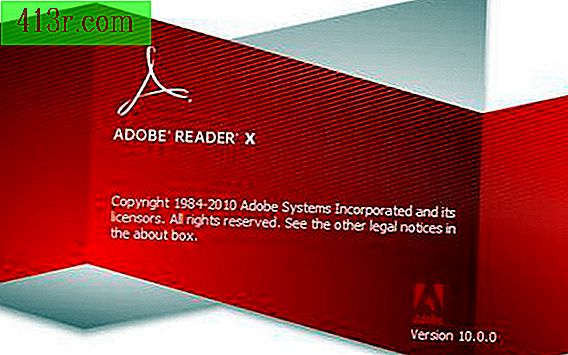Como carregar os endereços no seu GPS Garmin

Passo 1
Faça o login em http://www8.garmin.com/products/communicator/. Escolha o link "Download-PC" ou "Download-Mac" na barra lateral "Links rápidos" no lado direito da página. Tenha em mente que os usuários de Mac precisarão de pelo menos o Safari 2.0 ou o Firefox 2.0; Os usuários de PC precisarão pelo menos do Internet Explorer 6.0 ou Firefox 1.5 para usar o software.
Passo 2
Ligue o seu GPS Garmin ao computador com um cabo USB. O GPS será montado como uma unidade utilizável. Você não irá interagir com o GPS como uma unidade, exceto para desmontá-lo corretamente antes de desconectá-lo.
Passo 3
Clique no link "Página de teste" que aparece na página inicial do Garmin Communicator. O carregamento da página faz um teste de compatibilidade do seu navegador, a versão do Communicator que está em execução e verifica a comunicação com o seu GPS cada vez que você conectá-lo ao seu computador para carregar os endereços. Se todos os testes forem aprovados, a página mostrará uma mensagem indicando que o programa foi instalado corretamente. Seu dispositivo é mostrado abaixo dessa mensagem.
Passo 4
Abra o Google Maps e encontre um endereço ou uma empresa. Clique no link "Pesquisar" na barra de luz azul acima do mapa da área para abrir uma caixa de diálogo. Clique no link "GPS" para enviar o local encontrado para o seu GPS. Dependendo se você pesquisou uma empresa ou um endereço, a caixa de diálogo do GPS apresentará diferentes opções.
Passo 5
Use a opção "Incluir" no menu suspenso para incluir o nome da empresa ou simplesmente enviar o endereço. Para um tipo de empresa, escolha o nome da sua empresa na lista de empresas próximas ou insira o nome da empresa que você encontrou no menu suspenso.
Passo 6
Selecione a opção "Garmin" para a "Marca" no menu suspenso. Certifique-se de marcar a caixa "Usar como padrão" para evitar ter que fazer isso na próxima vez que enviar os dados. Tenha em mente que você pode incluir um número de telefone e anotações.
Passo 7
Clique em "Enviar" para enviar os dados para o seu GPS. Isso irá redirecioná-lo para uma nova página "Enviar para GPS" em My.Garmin.com. Selecione a caixa ao lado do seu dispositivo na lista e clique em "Enviar para GPS". Clique no link "Voltar ao Google Maps" para voltar ao Google Maps, onde você pode inserir mais endereços.